Risolto il problema con il blocco della barra delle applicazioni mancante in Windows 10
Pubblicato: 2017-07-12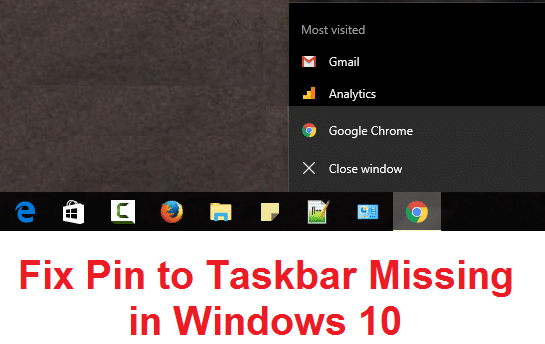
Risolto il problema con Aggiungi alla barra delle applicazioni mancante in Windows 10: in Windows 10 quando fai clic con il pulsante destro del mouse su qualsiasi programma in esecuzione o icona dell'applicazione, il menu di scelta rapida ti darà un'opzione per aggiungere il programma alla barra delle applicazioni, tuttavia, molti utenti si lamentano un problema in cui manca la barra delle applicazioni e non è possibile bloccare o sbloccare alcuna applicazione sulla barra delle applicazioni. Bene, questo è un problema molto serio poiché il lavoro quotidiano degli utenti dipende da queste scorciatoie e quando non si è in grado di utilizzare queste scorciatoie si irritano con Windows 10.
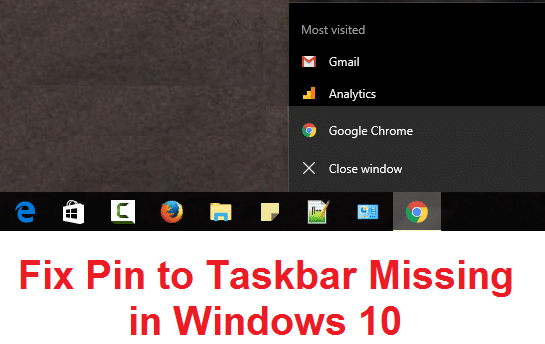
Il problema principale sembra essere voci di registro danneggiate o alcune app di terze parti potrebbero aver incasinato il registro a causa del quale sembra verificarsi questo problema. La semplice soluzione sarebbe ripristinare il tuo PC all'orario di lavoro precedente e vedere se il problema è stato risolto o meno. Sembra che le impostazioni possano essere incasinate anche tramite l'Editor criteri di gruppo, quindi è necessario verificare che non sia così qui. Ad ogni modo, senza perdere tempo, vediamo come correggere effettivamente il Pin sulla barra delle applicazioni mancante in Windows 10 con la guida elencata di seguito.
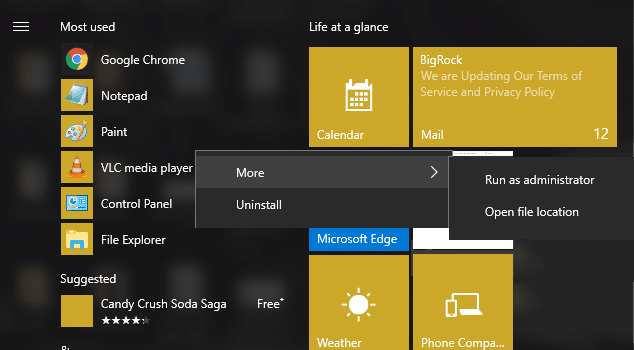
Contenuti
- Risolto il problema con il blocco della barra delle applicazioni mancante in Windows 10
- Metodo 1: eseguire Ripristino configurazione di sistema
- Metodo 2: rimuovere l'icona di sovrapposizione della freccia di collegamento in Windows
- Metodo 3: correzione del registro
- Metodo 4: modificare le impostazioni dall'Editor criteri di gruppo
- Metodo 5: riparazione Installa Windows 10
Risolto il problema con il blocco della barra delle applicazioni mancante in Windows 10
Assicurati di creare un punto di ripristino nel caso qualcosa vada storto.
Metodo 1: eseguire Ripristino configurazione di sistema
1.Premere il tasto Windows + R e digitare " sysdm.cpl ", quindi premere invio.
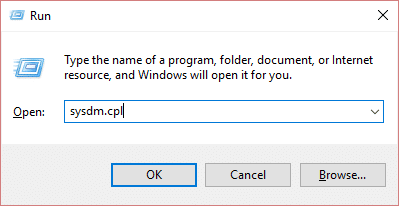
2.Selezionare la scheda Protezione del sistema e scegliere Ripristino configurazione di sistema.
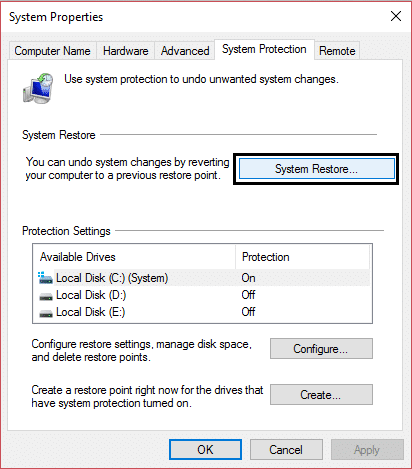
3.Fare clic su Avanti e scegliere il punto di ripristino del sistema desiderato.
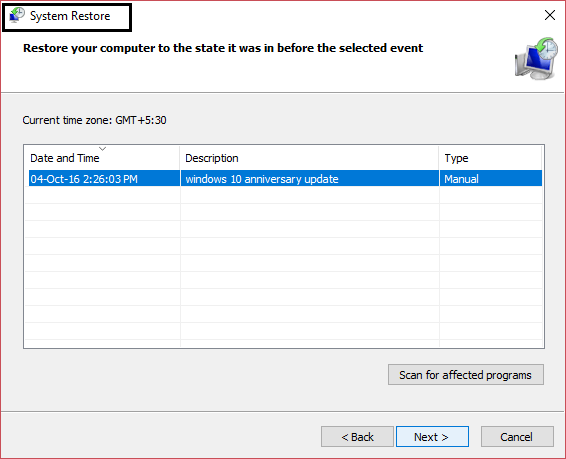
4.Seguire le istruzioni sullo schermo per completare il ripristino del sistema.
5.Dopo il riavvio, potresti essere in grado di correggere il blocco sulla barra delle applicazioni mancante in Windows 10.
Metodo 2: rimuovere l'icona di sovrapposizione della freccia di collegamento in Windows
1.Premere il tasto Windows + R, quindi digitare regedit e premere Invio per aprire l'editor del registro.
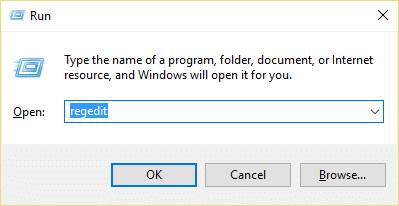
2. Passare alla seguente chiave di registro:
HKEY_LOCAL_MACHINE\SOFTWARE\Microsoft\Windows\CurrentVersion\Explorer\Shell Icons
3.Assicurarsi di aver evidenziato le icone della shell nel riquadro della finestra di sinistra e quindi nel riquadro della finestra di destra, fare clic con il pulsante destro del mouse in un'area vuota e selezionare Nuovo > Stringa.
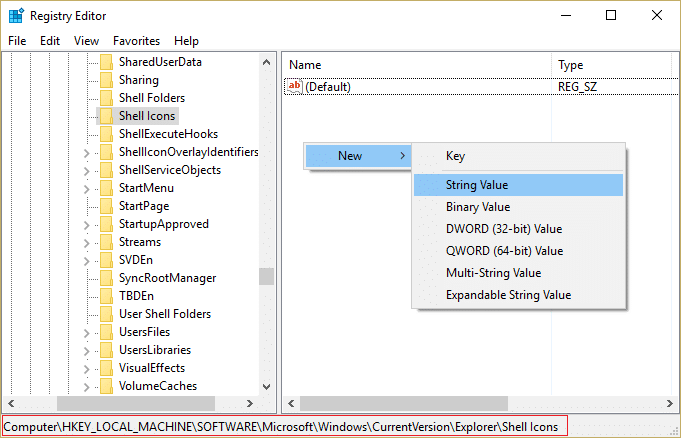
Nota: se non riesci a trovare le icone della shell, fai clic con il pulsante destro del mouse su Explorer e seleziona Nuovo> Chiave e denomina questa chiave come Icone della shell.
4. Assegnare a questa nuova stringa il nome 29 e fare doppio clic sul valore della stringa 29 per modificarlo.
5.Digitare C:\Windows\System32\shell32.dll,29 e fare clic su OK.
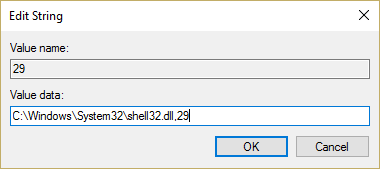
6. Riavvia il PC e verifica se l'opzione Aggiungi alla barra delle applicazioni è disponibile o meno.
7.Se il collegamento alla barra delle applicazioni è ancora mancante, aprire nuovamente l' editor del registro.
8.Questa volta vai alla seguente chiave:
HKEY_CLASSES_ROOT\lnkfile
9.Eliminare il valore di registro IsShortcut nel riquadro di destra.
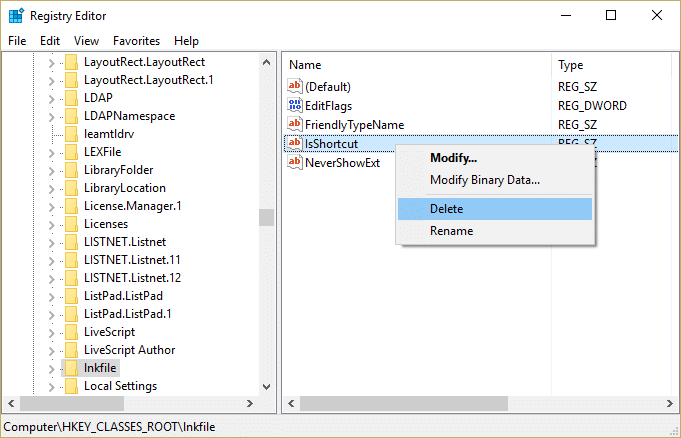
10.Riavvia il PC per salvare le modifiche.
Metodo 3: correzione del registro
1.Premere il tasto Windows + R, quindi digitare il blocco note e premere Invio.
2.Copiare il seguente testo e incollarlo nel file del blocco note:
Editor del registro di Windows versione 5.00 [HKEY_CURRENT_USER\SOFTWARE\Microsoft\Windows\CurrentVersion\Policies\Explorer] "NascondiOrologio"=- "HideSCAVolume"=- "Nascondi reteSCAN"=- "Blocca barra delle applicazioni"=- "NoAutoTrayNotify"=- "NoCloseDragDropBands"=- "Nessun raggruppamento di compiti"=- "NoToolbarsOnTaskbar"=- "NoTrayContextMenu"=- "NoTrayItemsDisplay"=- "Bloccabarra delle applicazioni"=- "Barra delle applicazioniNoAddRemoveToolbar"=- "Barra delle applicazioniNoRedock"=- "Barra delle applicazioniNessun ridimensionamento"=- "Barra delle applicazioniNessuna notifica"=- [HKEY_LOCAL_MACHINE\SOFTWARE\Microsoft\Windows\CurrentVersion\Policies\Explorer] "NascondiOrologio"=- "HideSCAVolume"=- "Nascondi reteSCAN"=- "Blocca barra delle applicazioni"=- "NoAutoTrayNotify"=- "NoCloseDragDropBands"=- "Nessun raggruppamento di compiti"=- "NoToolbarsOnTaskbar"=- "NoTrayContextMenu"=- "NoTrayItemsDisplay"=- "Bloccabarra delle applicazioni"=- "Barra delle applicazioniNoAddRemoveToolbar"=- "Barra delle applicazioniNoRedock"=- "Barra delle applicazioniNessun ridimensionamento"=- "Barra delle applicazioniNessuna notifica"=- [HKEY_CURRENT_USER\SOFTWARE\Policies\Microsoft\Windows\Explorer] "DisableNotificationCenter"=- "EnableLegacyBalloonNotifications"=- "NoPinningStoreToTaskbar"=- "NoSystraySystemPromotion"=- "NoPinningToDestinations"=- "Barra delle applicazioniNessuna lista appuntata"=- [HKEY_LOCAL_MACHINE\SOFTWARE\Policies\Microsoft\Windows\Explorer] "DisableNotificationCenter"=- "EnableLegacyBalloonNotifications"=- "NoPinningStoreToTaskbar"=- "NoSystraySystemPromotion"=- "NoPinningToDestinations"=- "Barra delle applicazioniNessuna lista appuntata"=-
3. Ora fai clic su File > Salva con nome dal menu del blocco note.

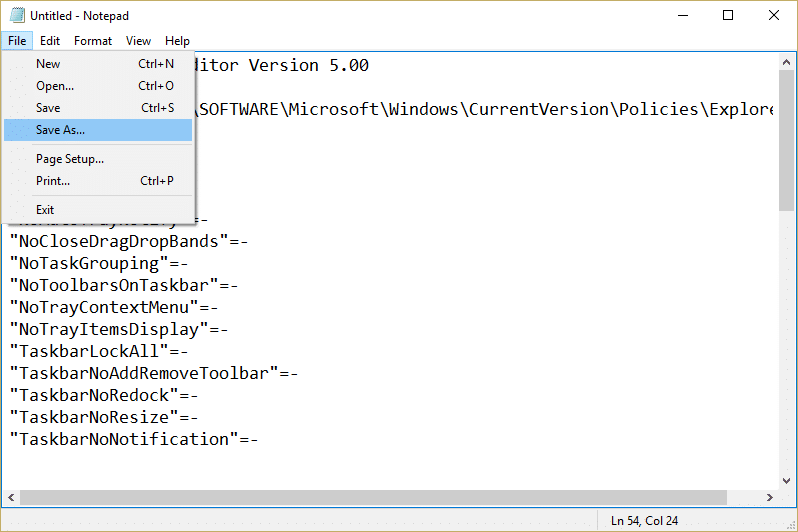
4.Selezionare " Tutti i file " dal menu a discesa Salva come tipo.
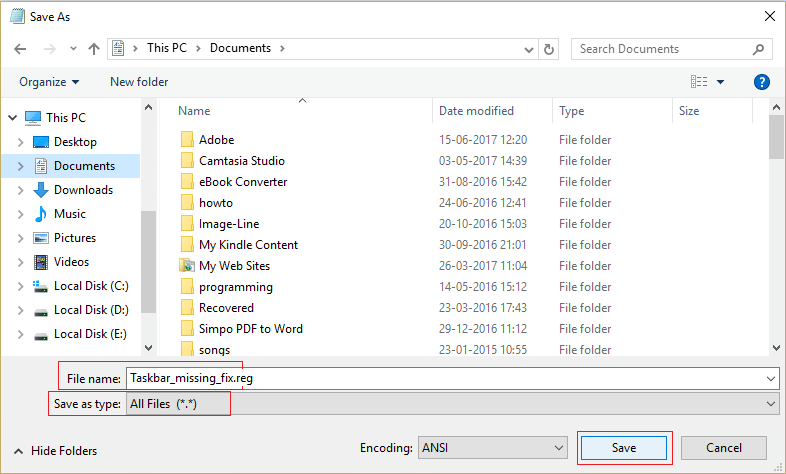
5. Assegna un nome al file Taskbar_missing_fix.reg (l'estensione .reg è molto importante) e salva il file nella posizione desiderata.
6.Fare doppio clic su questo file e fare clic su Sì per continuare.
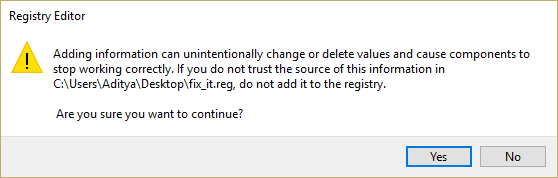
7.Riavvia il PC per salvare le modifiche.
Questo dovrebbe correggere l'opzione mancante Aggiungi alla barra delle applicazioni , ma in caso contrario continuare con il metodo successivo.
Metodo 4: modificare le impostazioni dall'Editor criteri di gruppo
Nota: questo metodo non funziona per gli utenti di Windows Home Edition.
1.Premere il tasto Windows + R, quindi digitare gpedit.msc e premere Invio per aprire l'Editor criteri di gruppo.
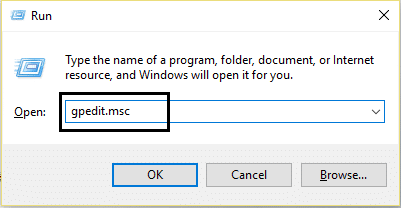
2. Passare alle seguenti impostazioni facendo doppio clic su ciascuna di esse:
Configurazione utente > Modelli amministrativi > Menu Start e barra delle applicazioni
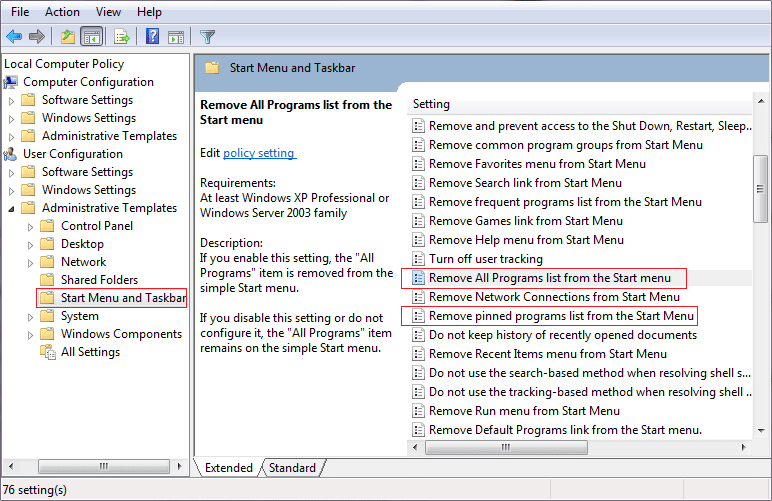
3.Trova Rimuovi l'elenco dei programmi aggiunti dal menu Start e Rimuovi i programmi aggiunti dalla barra delle applicazioni nell'elenco delle impostazioni.
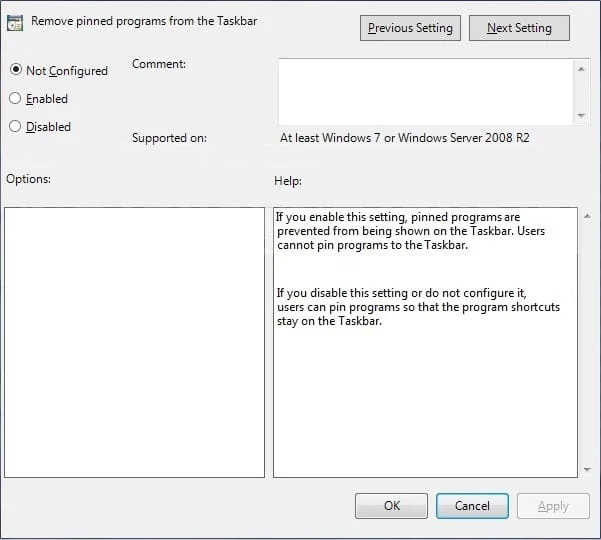
4.Fare doppio clic su ciascuno di essi e assicurarsi che entrambe le impostazioni siano impostate su Non configurato.
5.Se l'impostazione precedente è stata modificata in Non configurato, fare clic su Applica seguito da OK.
6. Trova di nuovo Impedisci agli utenti di personalizzare la schermata Start e le impostazioni Start Layout .
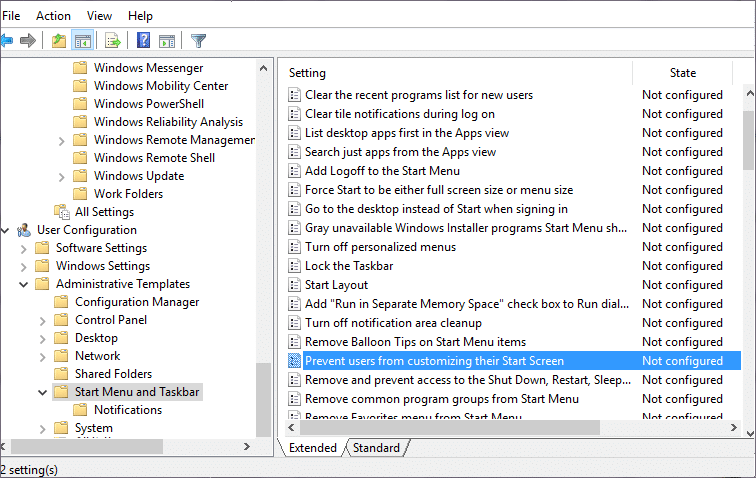
7.Fare doppio clic su ciascuno di essi e assicurarsi che siano impostati su Disabilitato.
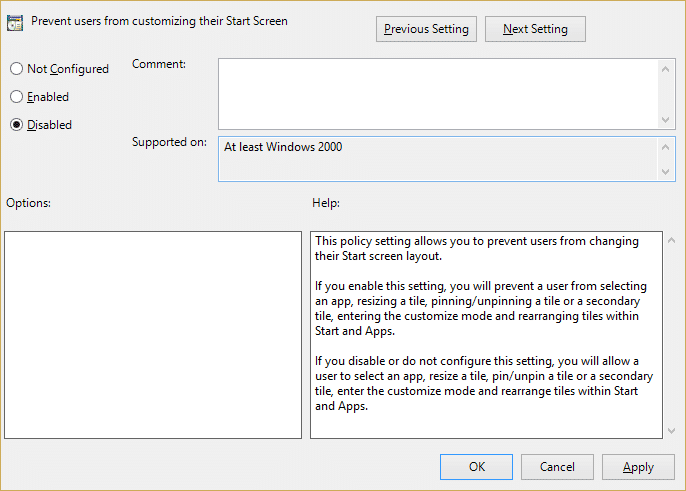
8.Fare clic su Applica seguito da OK.
9.Riavvia il PC per salvare le modifiche.
Metodo 5: riparazione Installa Windows 10
Questo metodo è l'ultima risorsa perché se non funziona nulla, questo metodo riparerà sicuramente tutti i problemi con il tuo PC e risolverà l'opzione Aggiungi alla barra delle applicazioni mancante in Windows 10. L'installazione di riparazione utilizza solo un aggiornamento sul posto per riparare i problemi con il sistema senza cancellazione dei dati utente presenti nel sistema. Quindi segui questo articolo per vedere Come riparare Installa facilmente Windows 10.
Raccomandato per te:
- Correggi l'opzione Aggiungi al menu Start mancante in Windows 10
- Come correggere l'errore di aggiornamento di Windows 0x80246002
- Risolto il problema con il cerchio blu rotante accanto al cursore del mouse
- Correggi le icone del desktop modificate in modalità di visualizzazione affiancata
Ecco fatto, hai risolto con successo Pin sulla barra delle applicazioni mancante in Windows 10 , ma se hai ancora domande su questa guida, sentiti libero di chiederle nella sezione dei commenti.
